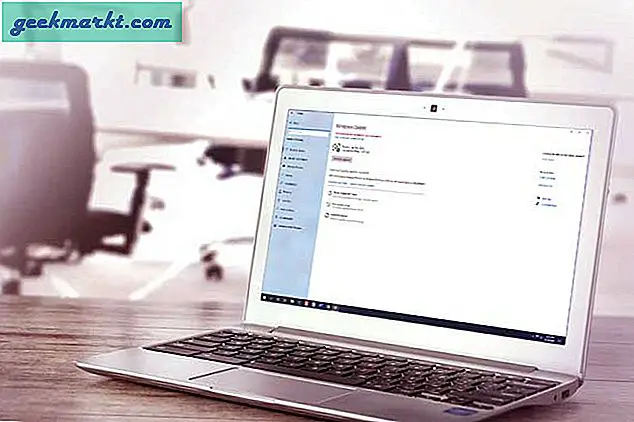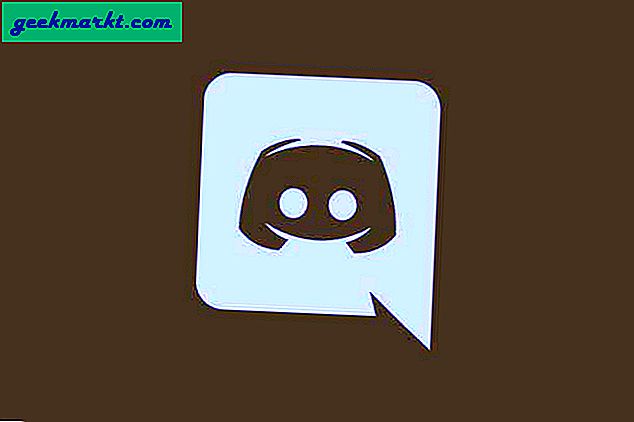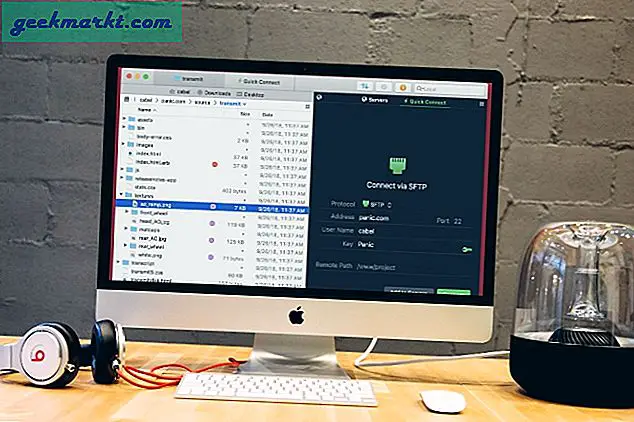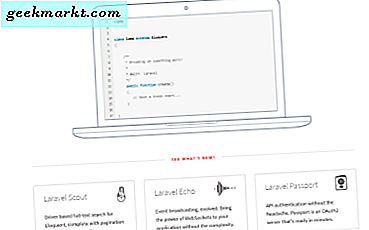Idag kan man bara föreställa sig vad de skulle göra utan internet och WiFi. Medan trådbundna anslutningar fortfarande är ganska vanliga, slår ingenting verkligen bekvämligheten med WiFi och trådlösa nätverk kommer också ikapp när det gäller hastighet. I den här artikeln ska vi prata om hur du kan få ut mesta möjliga av ditt WiFi-nätverk genom att övervaka prestanda för ditt nätverk och förbättra det med dessa Wi-Fi-analysverktyg för macOS.
Obs! De flesta av dessa appar fungerar bara med den inbyggda WiFi-adaptern på din Mac och fungerar inte med en extern adapter.
Läs också:10 Bästa WiFi Analyzer för Windows 10/8/7
1. macOS WiFi Analyzer
macOS själv levereras med ett trådlöst diagnostikverktyg som du kan använda för att skanna alla tillgängliga trådlösa nätverk och få en sammanfattning av alla kanaler som din enhet kan ansluta till. Från sammanfattningen kan den föreslå den bästa 2,4 GHz- eller 5 GHz-kanalen eller nätverket som passar dig. Det kan också användas för att övervaka nätverksprestanda, få logginformation och till och med som en sniffer för att fånga WiFi-trafik.
För att komma åt den medan du håller ned Alternativ klicka på WiFi-ikon i menyraden och du skulle se ett alternativ som “Öppna trådlös diagnostik”Som ska ta dig till din inbyggda WiFi-analysator. Eller helt enkelt kan du också öppna Spotlight Search och skriva in “Trådlös diagnostik”.
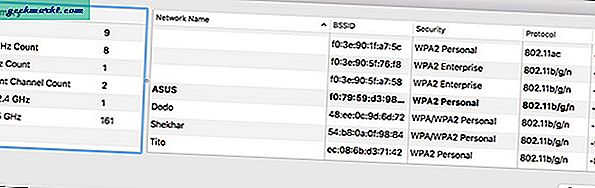
Fördelar:
- Nätverksskanner
- Övervaka prestanda för ansluten WiFi
- Logga Info
- Kanalförslag
Nackdelar:
- Icke-intuitivt gränssnitt
- Inga grafiska representationer
Dom:
Du kan komma undan med Wireless Diagnostics-verktyget om du behöver felsöka några mindre problem i ditt personliga nätverk. Även om den inte är så kraftfull, med tanke på att den kommer inbyggd och gratis, kan du inte riktigt klaga.
2. WiFi-signal
WiFi Signal är en av de enklare apparna i den här listan som ger all information du behöver om ditt trådlösa nätverk på ett kompakt och elegant kortform. Appen lever i din menyrad, vars ikon kan anpassas fullständigt och genom att klicka på den får du allt från signal till brusförhållande (SNR) till max datahastighet och MCS-index för din anslutning. Det finns en grafisk återgivning i realtid av signalhastigheten och brusfrekvensen och appen kan också rekommendera den bästa kanalen.
Läsa:Skapa en WiFi-hotspot från Android som redan är ansluten till WiFi
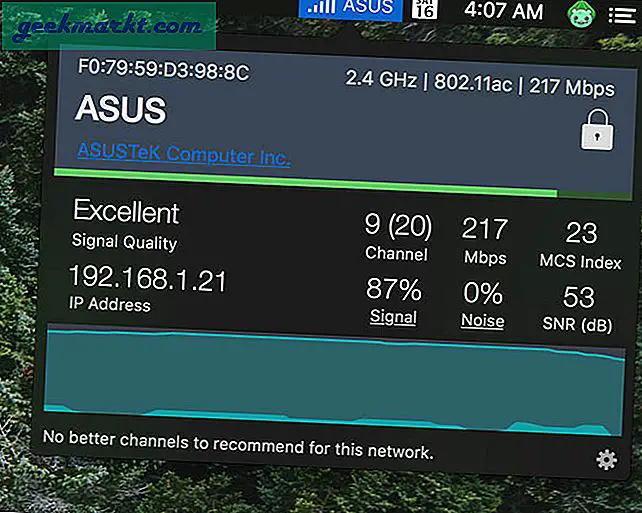
Fördelar:
- Anpassningsbar menyrad med levande signalhastighet
- Enkel överblick information
- Stöd för aviseringar
- Kanalrekommendationer
Nackdelar:
- Info om endast anslutet nätverk
- Ingen WiFi-skanner
Dom:
Om du är någon som behöver kontrollera styrkan eller kvaliteten på ditt nuvarande nätverk då och då, ger den här appen all information på ett elegant kortform tillsammans med en anpassningsbar menyradssymbol.
Ladda ner WiFi-signal ($ 4,99)
3. WiFi Explorer
WiFi Explorer är en av de högst rankade WiFi-analysatorapparna i Mac App Store och med rätta. Appen gör ett bra jobb med att skanna, övervaka och felsöka trådlösa nätverk.
Appen erbjuder olika realtidsdiagram för nätverk detaljer, signalstyrka och spektrum vilket gör det mycket mer intuitivt för även en normal person att effektivt använda appen. Bortsett från detaljerna i ditt anslutna nätverk visar graferna också alla nätverk som din enhet kan ansluta till, tillsammans med alla deras detaljer som är väldigt praktiska för att välja den starkaste åtkomstpunkten för din dator. En bonusfunktion i den här appen är att du kan spara alla resultat för en senare granskning och till och med exportera alla nätverksdetaljer som en CSV-fil.
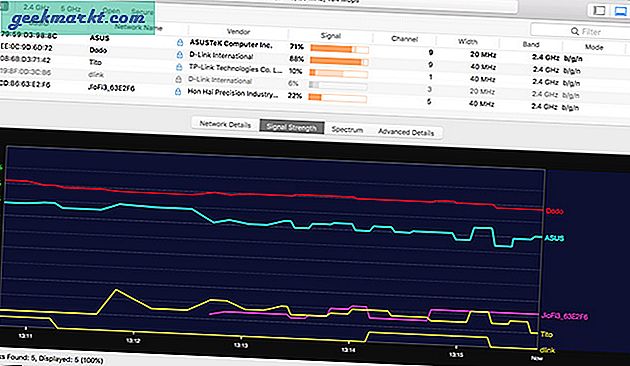
Fördelar:
- Grafiska visualiseringar av WiFi-miljön
- Detaljerade beskrivningar av åtkomstpunkter
- Exporteras till CSV-format
Nackdelar:
- Dyrt för antalet funktioner som det erbjuder
- Ingen menyrad-ikon
Dom:
Wi-Fi Explorer är utmärkt för att snabbt identifiera kanalkonflikter, signalöverlappning eller konfigurationsproblem som kan påverka anslutningen och prestandan för ditt trådlösa hem-, kontors- eller företagsnätverk.
Ladda ner WiFi Explorer (19,99 USD)
4. Wifi-skanner
Nästa app på vår lista är WiFi Scanner som lägger till ett antal smidiga funktioner i standard WiFi-analysverktyget.
Liksom tidigare appar kommer den med olika realtids- och färgkoordinerade grafer för de olika tillgängliga nätverken och ger information om dem. Men det stannar inte där eftersom WiFi Scanner också har en inbyggd WiFi-hastighetstestfunktion som visar ping-, nedladdnings- och uppladdningshastigheter för ditt nätverk för att felsöka WiFi-nätverk. Det finns också en extremt användbar IP-skannerfunktion som ger dig en lista över alla enheter som är anslutna till ditt nätverk, vilket är bra för att hitta de WiFi-"piggybackers".
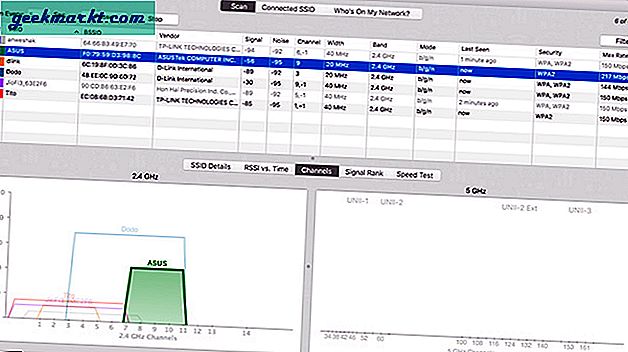
Fördelar:
- Realtidsdiagram och detaljerade nätverksparametrar
- Hastighetstestverktyg
- IP-skanner
- Exporteras till CSV-format
Nackdelar:
- Ingen menyrad-ikon eller sätt att snabbt blicka på någon information utan att öppna appen
Dom:
För mig personligen verkar WiFi-skannern vara den bästa för dig och med alla dess funktioner fungerar den som en allt-i-ett-enhet från att skanna tillgängliga nätverk och deras prestanda till att se vilka enheter som är anslutna till mitt nätverk.
Ladda ner WiFi-skanner (19,99 USD)
5. NetSpot
NetSpot erbjuder de praktiska visuella värmekartorna så att du enkelt kan fånga alla döda fläckar och hur du kan optimera åtkomstpunkterna; det är ett WiFi-analysverktyg som ingen annan!
Med appen kan du direkt ladda upp en karta över ditt område eller rita en med NetSpots kartritningsverktyg. När du har slutfört det kan du välja mellan flera visualiseringar som signalnivå, ljudnivå och åtkomstpunkter som visar allt genom hela kartan i form av värmekartor. Du kan sedan identifiera områden med låg signalstyrka eller problem och felsöka dem.
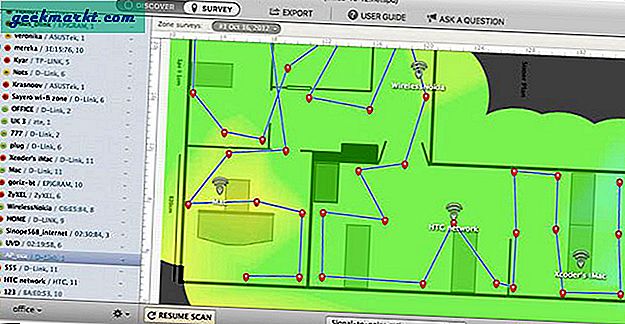
Fördelar:
- Fullständig nätverksanalys och undersökningar
- Stöd för områdesplan eller karta
- Värmekartvisualiseringar
- Lämplig för kommersiellt bruk
Nackdelar:
- Mycket dyr för personligt bruk
Dom:
NetSpot känns som en välpolerad komplett WiFi-analysatorapp. Det känns lite överflödigt för personligt bruk men med sin kommersiella licensiering bör det fungera bra för kommersiellt bruk eller stora kontorsområden för att upptäcka döda zoner och förbättra områdets övergripande anslutning.
Ladda ner NetSpot (Freemium)
6. Ärade omnämnanden
WireShark är en öppen källkod och mycket kraftfull nätverksanalysator som främst används av nätverksadministratörer och utvecklare. Även om det kommer med en brant inlärningskurva är det en av de bästa paketanalysappar som finns tillgängliga. WireShark kan också arbeta i bildskärmsläge och därigenom låta dig se vilka andra enheter som surfar / tittar på i ditt nätverk. Medan du normalt behöver en extern WiFi-adapter till den här typen av saker, har de flesta Mac-datorer ett nätverkskort som stöder bildskärmsläge som totalt sett fungerar ganska bra.
JamWiFi är ett annat gratis litet verktyg som inte bara kan analysera enheter som är anslutna till ditt trådlösa nätverk utan du kan också koppla bort dem från att använda din WiFi. Men det har också en nackdel, det kommer också att koppla ifrån dig och du måste ansluta igen.
WiFi Signal Strength Explorer är ett praktiskt litet verktyg som till skillnad från den vanliga WiFi-ikonen visar styrkan för anslutningen via prickar / procent i menyraden och genom att klicka på den kan du komma åt några grundläggande detaljer om ditt nuvarande nätverk.
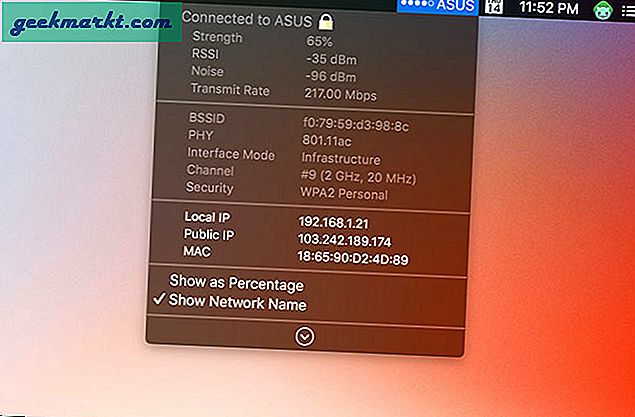
Wrapping Up: WiFi Analyzer för Mac
Så det här var de bästa WiFi-analysapplikationerna tillgängliga för macOS och här är en liten sammanfattning. För avslappnad användning eller inte för djup analys verkar Wireless Diagnostics fungera bra. Om du behöver något snabbt som visar information om ditt anslutna nätverk bara från menyraden, kolla in WiFi Signal. Som ett WiFi-analysverktyg har WiFi Explorer allt du behöver. Men om du är en sug för extra funktioner, ger WiFi Scanner mest för dina pengar. För stora organisationer eller kommersiella ändamål kommer ingenting nära NetSpot. Missade vi något? Vilken använder du? Låt oss veta i kommentarerna nedan.
Läsa: 10 Steg för steg Fix till WiFi-ansluten men ingen internetåtkomst